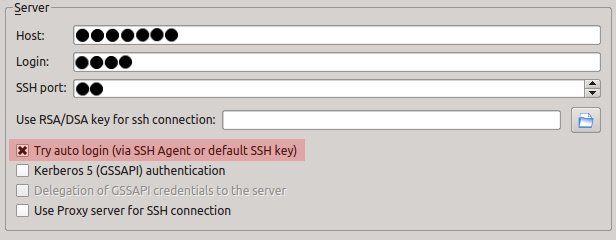Возможность подключения по SSH, но не x2go
У меня проблемы с подключением к удаленному серверу с X2GO с помощью ключа DSA. Подключение работает по SSH, но когда я пытаюсь подключиться к X2GO, оно сразу переходит в поле имени пользователя / пароля и не хочет использовать закрытый ключ, указанный в настройках. Если я выберу "Попробовать автоматический вход в систему", появится попытка подключиться, и я получу следующую ошибку:
Не найдено ни одного открытого ключа
Доступ закрыт. Аутентификация, которая может продолжаться: publickey
Раньше он работал, но я переустановил клиентскую ОС и с тех пор не могу подключиться. Я скопировал все ключи SSH из предыдущей установки.
Я также попытался удалить мой ~/.ssh/known_hosts файл и добавив ключ к ssh-agent безуспешно, но ключ определенно добавлен правильно:
$ ssh-add -l
1024 b9:3d:e5:ef:48:ea:fc:c6:6e:45:89:b5:35:e7:58:39 server.com_dsa (DSA)
Обратите внимание: если я включаю аутентификацию по паролю на сервере, я могу подключиться нормально, однако я бы хотел использовать publickey. Любые идеи, как я могу подключиться с помощью аутентификации с открытым ключом?
3 ответа
Обнаружена та же проблема с Windows, не удалось подключиться к удаленному клиенту Linux с ключом SSH. Даже при автоматическом входе в систему с Pageant, работающим непосредственно из PuTTY или включенным в приложение X2GO Pageant, не будет использоваться мой ssh-ключ в Windows PPK. Я должен был использовать мой ssh ключ в формате Linux. Как только я использовал это в конфигурации клиента X2GO, я смог снова успешно подключиться к своему клиенту linux, используя более безопасный туннель ssh вместо аутентификации по паролю.
Превратите PuTTY отформатированный SSH в Linux отформатированный SSH:
Скопируйте ваш PPK на ваш Linux-компьютер. Выполните следующие команды и скопируйте этот выходной файл обратно в окно Windows.
chmod 400 ppkfile
ssh-keygen -i -f ppkfile> linuxstylekey
Эти ответы не помогли мне.
Этот ответ решил мою проблему: запрос парольной фразы x2go, а затем ошибка аутентификации
Решение состоит в том, чтобы создать ключ rsa старого стиля, подобный этому.
ssh-keygen -m PEM -t rsa -b 4096
Кроме того, связанный выше ответ не работал у меня с pageant.exe (он дал ошибку неправильного формата ключа). Но это было нормально, так как я мог указать сгенерированный выше файл.ppk через вкладку сеансов X2Go "Использовать ключ RSA/DSA для соединения ssh:".
Все это было немного сложно устранить, поскольку клиент X2Go не выдал соответствующих ошибок.
Какую комбинацию сервер / клиент вы пытаетесь?
Когда я использую клиента OSX против сервера Ubuntu, все работает отлично. Просто сделайте типичное копирование открытых ключей в ~/.ssh/authorized_keys на сервере.
Когда я использую Windows-клиент против Ubuntu-сервера, он работает, но работает некорректно.
Для последнего вам необходимо следовать инструкциям здесь. По сути, вам нужно запустить:
C:\Program Files\x2goclient>ssh-keygen.exe -t dsa
Тогда получите ключ в ~/.ssh/authorized_keys на сервере.
Вам также необходимо обратить внимание на указание соответствующего файла закрытого ключа при настройке определенного подключения в клиенте Windows.
В существующем клиенте Windows, он будет излишне побуждать меня Enter passphrase to decrypt a key три раза, сделайте небольшую паузу, а затем впустите меня на сервер. Кажется, все работает нормально, пока я не выйду из системы, после чего клиент зависает / падает.
Этот клиент является сборкой 4.0.0.3 на Windows 8.
Я знаю, это очень старый вопрос, но я хотел бы поделиться, как связаться с x2go когда используешь public key А ТАКЖЕ password,
Если вы можете войти через ssh без каких-либо специальных настроек (кроме открытого ключа, конечно), просто поставьте галочку Try auto login ... и оставить Use RSA/DSA ... коробка пуста.
Контрольный список:
- Сервер x2go запущен и работает
- Ваш
sshd_configсодержит:AuthenticationMethods publickey,password(или похожие) - Вы добавили открытый ключ вашего клиента (т.е. id_rsa.pub) в ваш сервер
authorized_keysфайл. - Вы можете подключиться с помощью
sshкоманда (Authenticated with partial successсообщение отображается перед вводом пароля). - Вы применили настройки, как показано на рисунке выше.